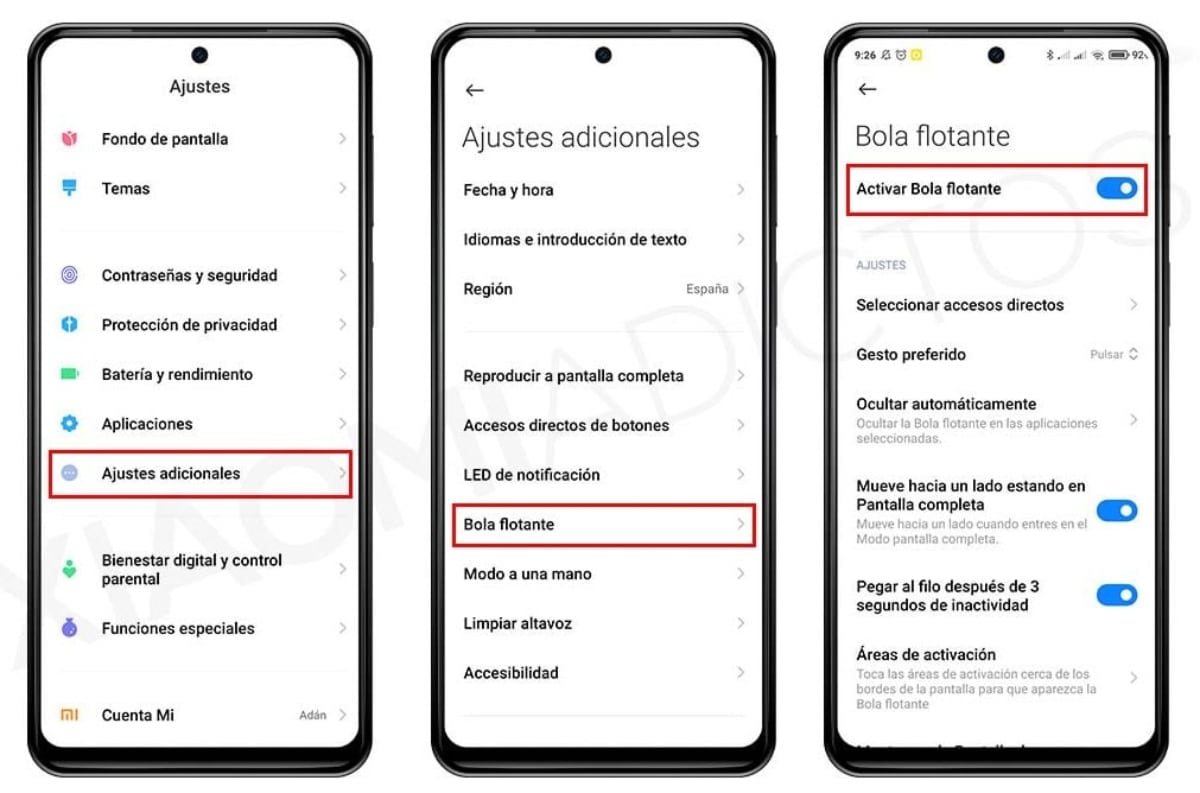Ekraanipildid on kasulik tööriist olulise teabe jäädvustamiseks teie Xiaomi seadmes. Ükskõik, kas teil on vaja jagada teavet töökaaslastega, salvestada võrgust leitud pilt või dokumenteerida mõni tehniline probleem oma seadmes, aitavad ekraanipildid seda kiiresti ja tõhusalt teha.
Xiaomi seadmetega, on ekraanipildi tegemine lihtne ja seda saab teha mitmel viisil. Lisaks on saadaval suur valik rakendusi, mis võimaldavad teil kohandada oma ekraanipilte ja lisada täpsemaid redigeerimistööriistu. See on täpselt selle artikli teema, kus käsitleme erinevaid viise, kuidas Xiaomi seadmest ekraanipilti teha ja parimad selle jaoks saadaolevad rakendused.
Kuidas teha oma Xiaomiga ekraanipilte?
Xiaomi seadmes ekraanipildi tegemiseks võite järgida ühte neist kolmest meetodist:
toitenupp ja helitugevuse vähendamine
See on klassikaline ja võib-olla kõige levinum ja tuntuim marsruut. Selleks peate ainult:
- Kõigepealt peate vajutage toitenuppu oma seadmesse.
- Siis vajutage helitugevuse nuppu samal ajal alla.
- Hoidke all, kuni kuulete katiku heli või vaadake ekraanil kuvatõmmise animatsiooni.
- Pilt salvestatakse automaatselt oma seadme galeriis.
Pühkige kolme sõrmega alla
Peate oma Xiaomi ekraanil vaid kolm sõrme allapoole liigutama, kuni kuulete ekraanipildi märguandeheli või näete ekraanil vastavat animatsiooni.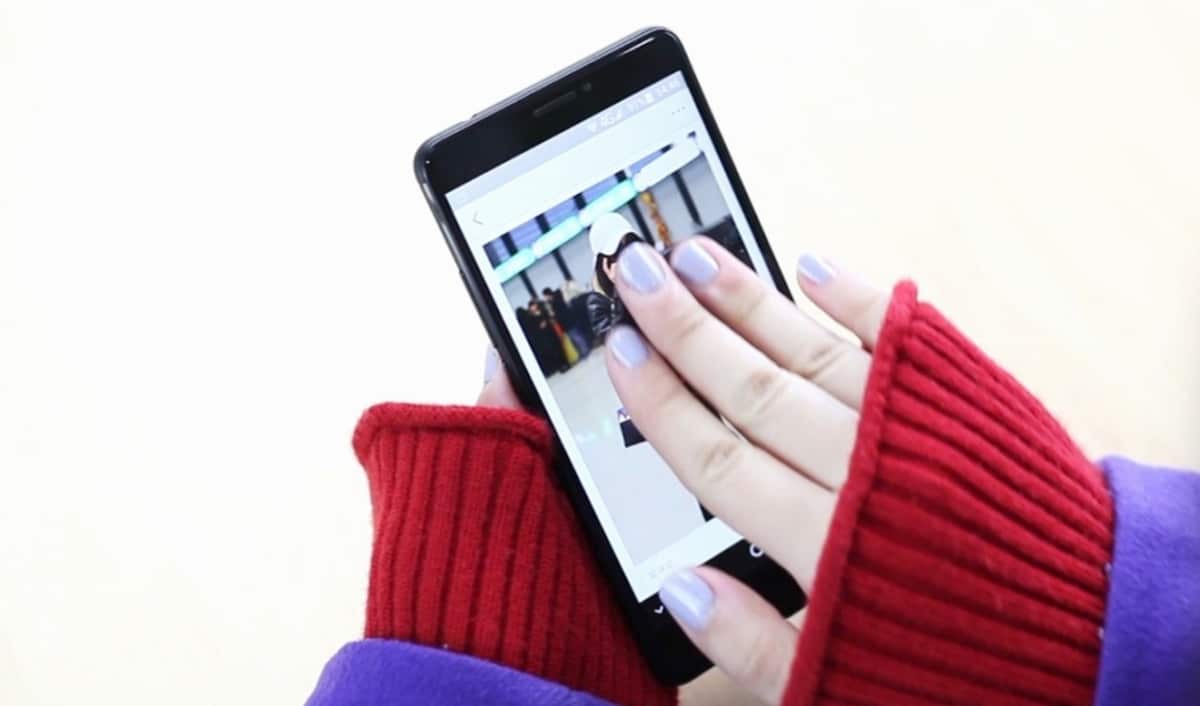
Peate selle meetodi eelnevalt konfigureerima oma mobiiltelefonis toimige järgmiselt.
- Avage rakendus Seaded oma terminalis.
- Valige Lisasätted
- Vajutage Juurdepääsetavuse vahekaart.
- Seejärel valige suvand Ekraanipilt 3 sõrmega.
- Kui seda valikut ligipääsetavuse jaotises ei kuvata, Peate minema vahekaardile Täisekraan ja valige see.
- Kord seal valige Ekraanipilt.
- Leiad võimaluse aktiveerige ekraanipilt kolme sõrmega.
- Valmis, saate nüüd igal ajal teha ekraanipildi, libistades oma Xiaomi seadme ekraanil kolm sõrme allapoole.
ujuv ekraanipildi nupp

See on väga praktiline ja lihtne variant. Ujuva ekraanipildi nupu seadistamiseks oma Xiaomi seadmes järgige alltoodud samme:
- Avage rakendus Seaded Xiaomi seadmes selle ikooni kaudu nutitelefoni ekraanil.
- Te peate valige suvand Seaded lisaks.
- Vajutage Kiirjuurdepääsu nuppude vahekaart.
- Aktiveerige ujuv nupp ekraanipilt
- Valige jaotis Redigeeri selle ujuva ekraanipildi nupu kohandamiseks.
- Siin saate valida nupu asukoha ekraanil, selle suurus ja läbipaistvus, optimeerides teie kasutuskogemust.
- Samamoodi saate konfigureerida toimingu, mida soovite teha pärast ekraanipildi tegemist: kas soovite ekraanipilti redigeerida, ekraanipilti jagada või oma seadmesse salvestada.
- Pärast ujuva nupu kohandamist ja vajalike muudatuste tegemist saate seda igal ajal vajutada ekraanipildi tegemiseks.
Milliseid rakendusi saate kasutada oma Xiaomi ekraanipiltide tegemiseks?
On palju rakendusi, millel on lõputult valikuid ja tööriistu ekraanipiltide tegemiseks on need väga soovitatavad, kui soovite säilitada oma Xiaomi füüsiliste nuppude terviklikkust.
Ekraanipilt: Screen Master

See on Kõik-ühes ekraanipilt ja pilditöötlusrakendus Android-seadmete jaoks on see tänu oma erinevatele funktsioonidele üks populaarsemaid.
Selle rakendusega saate:
- Tehke ekraanipilte Täisekraan.
- Ekraanipildid ühest veebilehest.
- Tehke ekraanipilte vabas vormis.
- Ekraanipildid nihkumine.
Samuti Screenmaster Sellel on täiustatud redigeerimistööriistad, mille abil saate ekraanipiltidele lisada teksti, kujundeid, nooli ja muid elemente. See on ka võimalik pilte kärpida, pöörata ja reguleerida heledust ja kontrasti.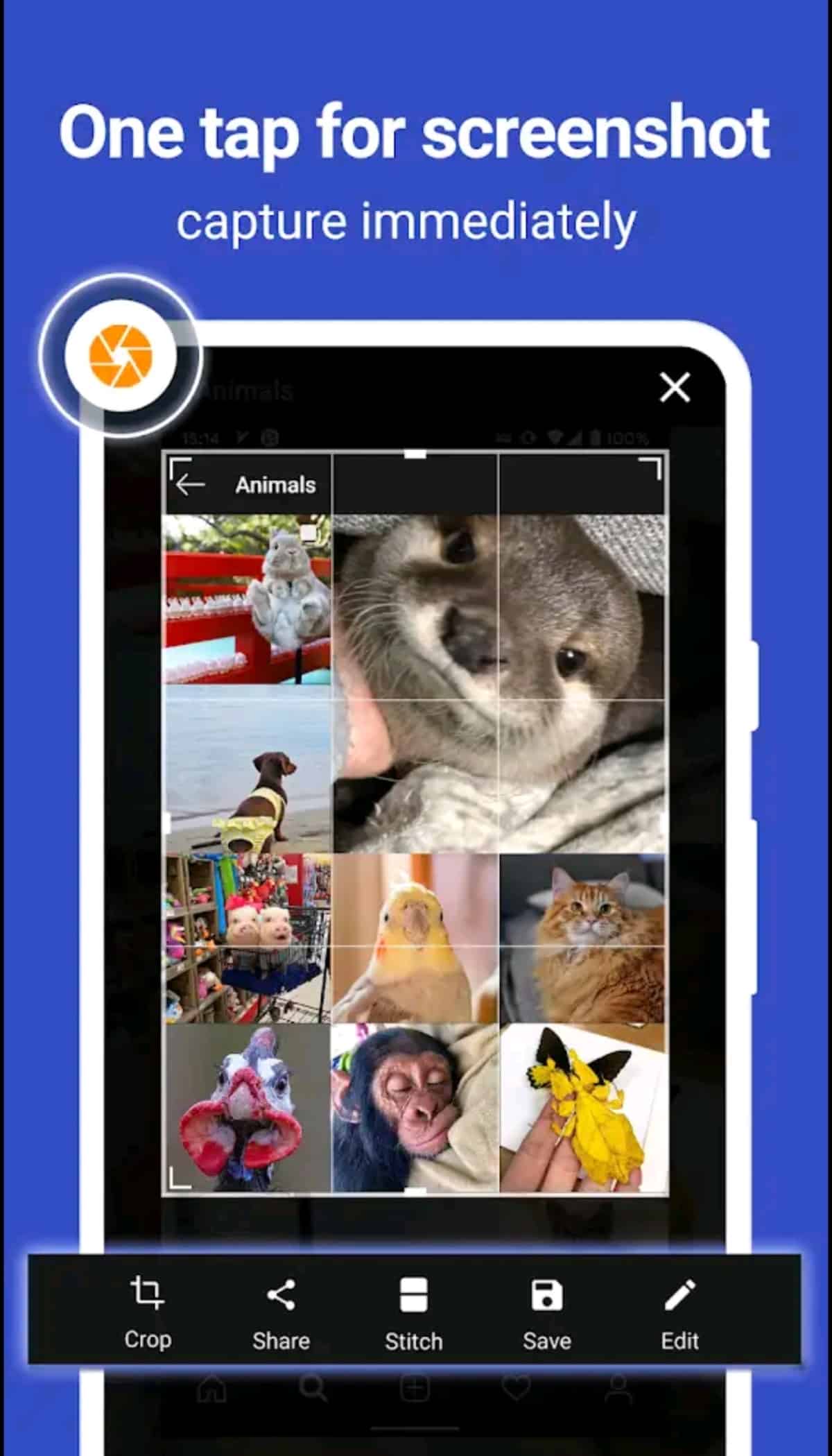
Muud Screen Masteri silmapaistvad funktsioonid on järgmised:
- Võimalus võtta a ekraanipilti lihtsalt seadet raputades.
- A. markeri tööriist ekraanipildi osade esiletõstmiseks.
- Valik salvestage oma ekraanipildid pilve või jagage neid e-posti või erinevate sotsiaalvõrgustike kaudu.
- Screen Master on a tasuta rakendus mõne reklaamiga.
- Pakub rakendusesiseseid oste avada lisafunktsioonid, näiteks reklaamide eemaldamine ja võimalus lisada ekraanipiltidele kohandatud vesimärke.
sa saad leia mängupoest, kus seda on alla laaditud üle 5 miljoni ja selle kasutajad on hinnanud 4.6 tärni.
Salvestusekraan: XRecorder
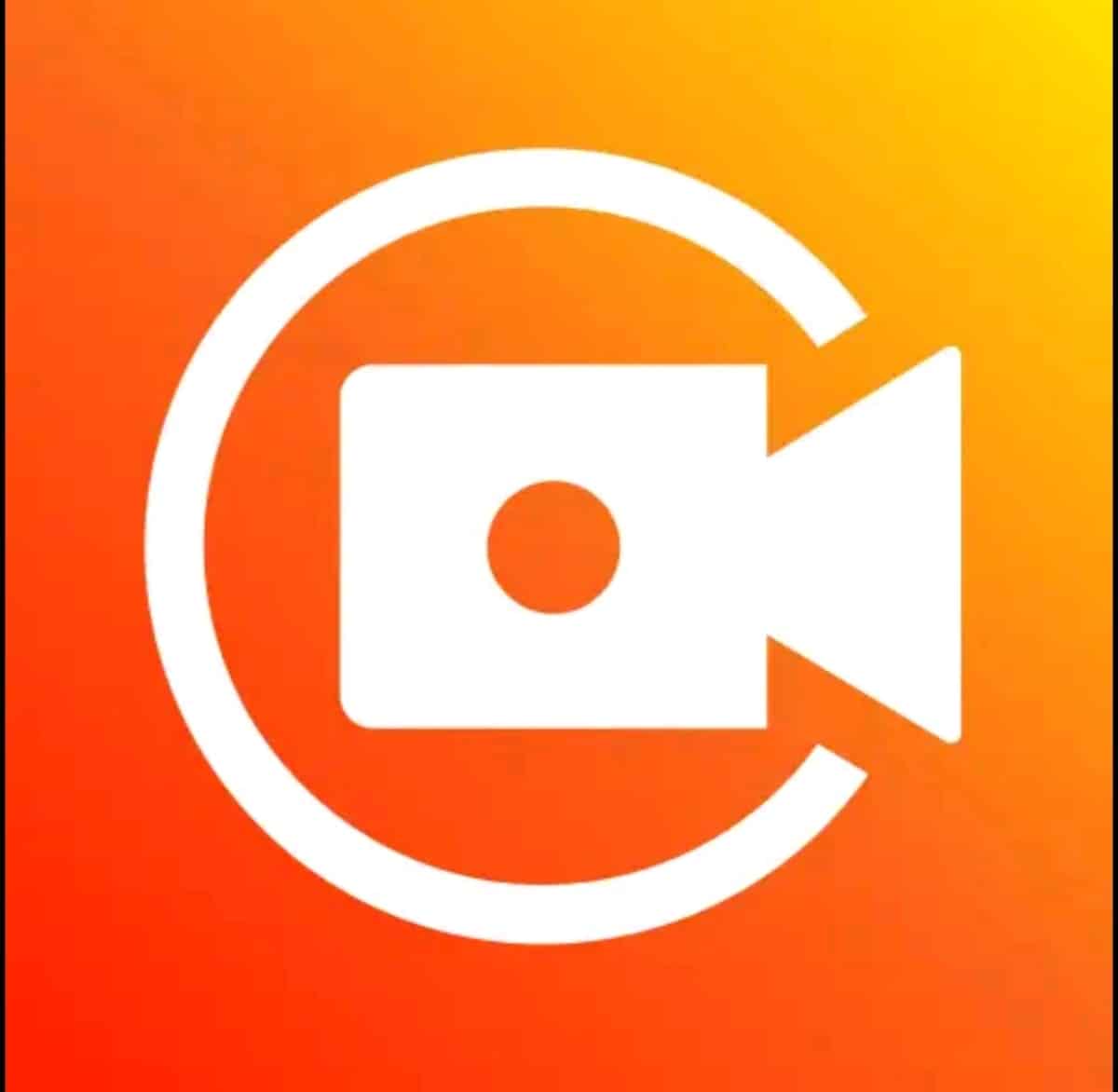
See on rakendus, mis pakub mõlema ekraanipildi tegemiseks kõige uskumatumaid tööriistu suurepärase pildikvaliteediga kuni teie Xiaomi seadme võimsate ekraanisalvestusteni.
Selle rakenduse silmapaistvamad funktsioonid:
- Realiseerimise võimalus parimad ekraanipildid.
- Mängu salvestus oma seadmes.
- Video ekspordi võimalus nutitelefoni kõrge kvaliteediga, et saaksite reguleerida nende eraldusvõimet.
- Vesimärkide olemasolu puudub.
- Ajapiirangut ei ole määratud ekraanisalvestuste jaoks.
- Te seadke taimer salvestamise alustamiseks.
- Valige salvestuskoht ekraanipiltidest ja salvestistest vastavalt teie seadme nõuetele.
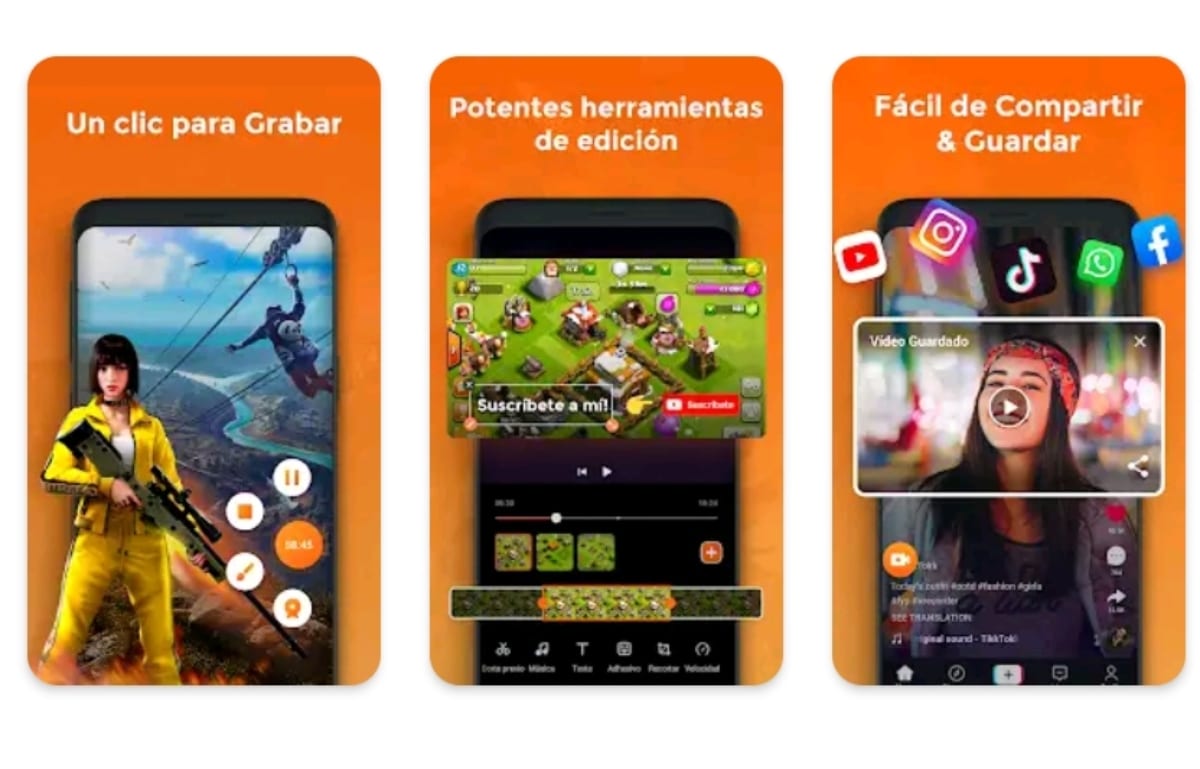
See ekraani salvestamise rakendus See on saadaval Play poes. Tema arvustused on uskumatult head, hindeks on 4.8 tärni, tänaseks koguneb üle 100 miljoneid allalaadimisi kogu maailmas.
Kui teile see artikkel meeldis, võivad teid huvitada:
Kuidas hõlpsalt Xiaomi kõnesid salvestada
Loodame, et see artikkel on teile juhiseks. uurige erinevaid võimalusi oma Xiaomiga ekraanipildi tegemiseks; alates teie seadmes lubatud valikutest kuni selle parimate rakendusteni. Andke meile kommentaarides teada, milline on teie eelistatud meetod ekraanipildi tegemiseks. Me loeme teid.